有些win10用户在使用电脑的过程中遇到了shift键被锁定无法正常输入的情况,这种情况应该怎么解决呢?其实方法很简单的,大家先打开设置功能,找到时间和语言设置项,然后找到高级键盘设置并打开,在其中的语言栏选项面板中将“按CAPS LOCK键(L)”选中就可以解除shift的锁定了。
win10键盘shift锁定怎么解除:
1、点击开始》设置,进入到设置页面。
2、打开时间和语言设置项。
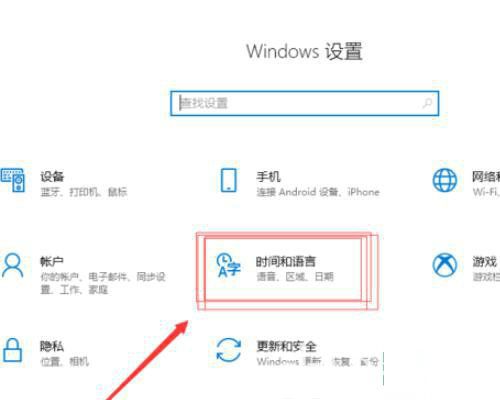
3、在时间和语言设置项中找到第二个“区域和语言”选项卡,打开“高级键盘设置”。
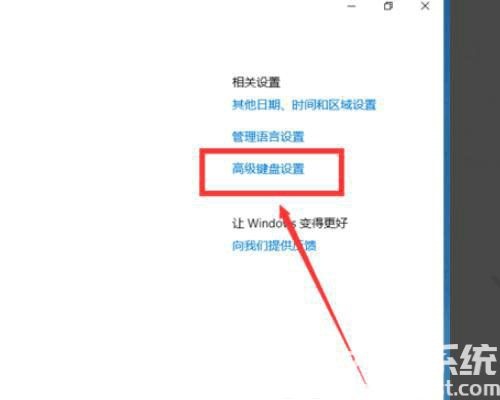
4、在“高级键盘设置”中找到下面的语言栏选项,这个语言栏选项就是我们要找到的文本服务和输入语言设置。
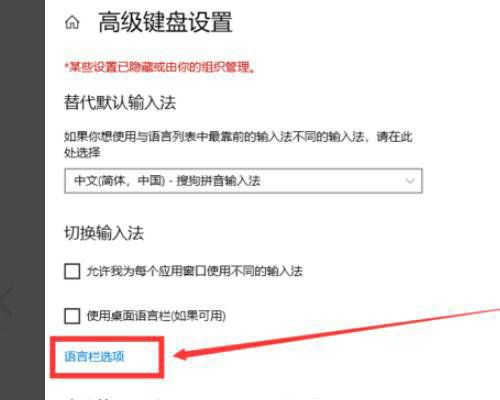
5、在打开的文本服务和输入语言设置中选择高级键设置选项卡。
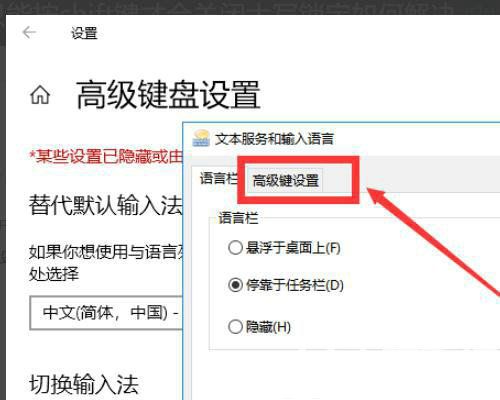
6、在文本服务和输入语言设置中的高级键设置选项卡设置中,选中第一个“按CAPS LOCK键(L)就可以了。
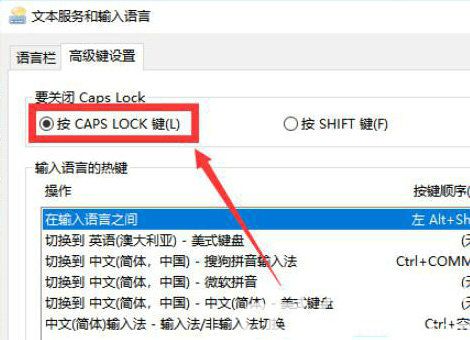
相关阅读
热门教程
最新教程